1、在Windows10系统桌面,右键点击任务栏的空白位置,在弹出菜单中选择“任务管理器”菜单项。

2、在打开的任务管理器窗口中,点击左下角的“详细信息”快捷链接。

3、然后在打开的任务管理器窗口中,点击“性能”选项卡。

4、这时就可以看到左下角GPU的相关信息,如果你的电脑有两块显卡的话,就会显示GPU0与GPU1两项。

5、点击正在使用的GPU,可以在右侧窗口中查看到相关的使用情况

6、在右侧还可以按单个引擎与多个引擎的方式查看,只需要点击右键,在弹出菜单中依次点击“訇咀喃谆将图形更改为/多个引擎”菜单项就可以了。

7、如果想只查看GPU的情况,而不显示左侧边栏的话,可以点击右键菜单中的“图形摘要视图”菜单项
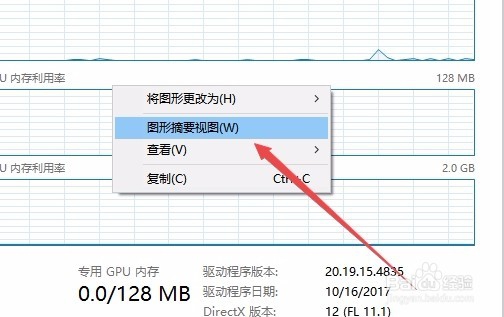
8、这时窗口中就只显示出当前使用GPU的使用情况了。
